- WindowsЗдравствуйте недоступний на цьому пристрої є загальним помилка пов'язані з проблемами щодо біометричного методу входу в систему Windows.
- Ця функція надзвичайно корисна, тому перевірте наші рішення у цьому посібнику, щоб вирішити проблему.
- Щоб отримати додаткову допомогу щодо інших проблем Windows, зверніться до нашого Центр Windows 10.
- Наші Технічний розділ з усунення несправностей є правильним місцем, щоб знайти рішення для проблем із комп’ютером.
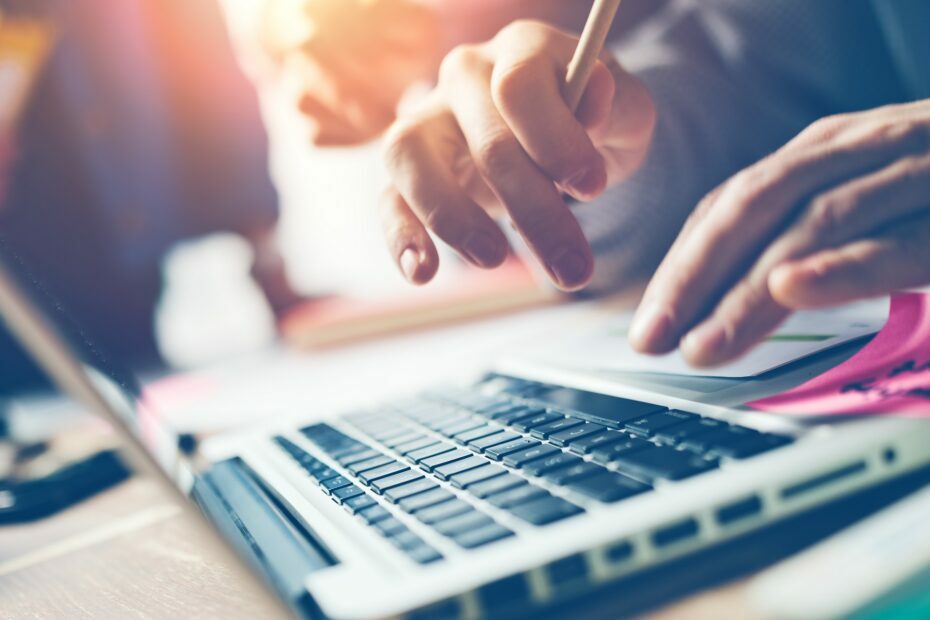
Це програмне забезпечення буде підтримувати ваші драйвери та працювати, тим самим захищаючи вас від поширених помилок комп’ютера та відмови обладнання. Перевірте всі свої драйвери зараз у 3 простих кроки:
- Завантажте DriverFix (перевірений файл завантаження).
- Клацніть Почніть сканування знайти всі проблемні драйвери.
- Клацніть Оновлення драйверів отримати нові версії та уникнути несправності системи.
- DriverFix завантажив 0 читачів цього місяця.
Windows Hello недоступний на цьому пристрої
є типовою помилкою, виданою Windows 10 система. Зараз багато користувачів повідомляють про цю несправність, тому саме в цьому посібнику ми намагатимемось знайти просте виправлення.Як ви побачите, у цьому випадку можна застосувати кілька рішень, і, як зазвичай, все пояснено та детально описано в наших спеціальних рекомендаціях.
Windows Hello - це чудова функція, яку можна використовувати на комп’ютерах, планшетах чи ноутбуках з Windows 10, а можна навіть використовувати його в безпечному режимі.
Однак його можна налаштувати лише на певних пристроях залежно від конфігурації обладнання - Windows Hello вводить альтернативу безпеці / входу в систему до класичної послідовності паролів / пін-кодів.
Невдовзі, з увімкненою та правильно працюючою системою Windows Hello, ви можете увійти у свою систему Windows 10 за допомогою вашого сканер відбитків пальців, або за допомогою сканера райдужної оболонки.
Звичайно, ваш комп’ютер повинен мати веб-камеру разом із функцією сканера райдужної оболонки ока або функцією сканера відбитків пальців.
Крім того, якщо ви вже встановили Windows 10, ви можете використовувати функцію Windows Hello для програм та веб-сайтів - отже, ви можете легко виконувати різні процеси входу, незалежно від того, на яких веб-сайтах ви намагаєтесь доступ.
Що я можу зробити, якщо Windows Hello недоступний на цьому пристрої?
1. Оновіть драйвери
- Натисніть кнопку Клавіші Win + X на клавіатурі і натисніть на Диспетчер пристроїв зі списку, що відображається.
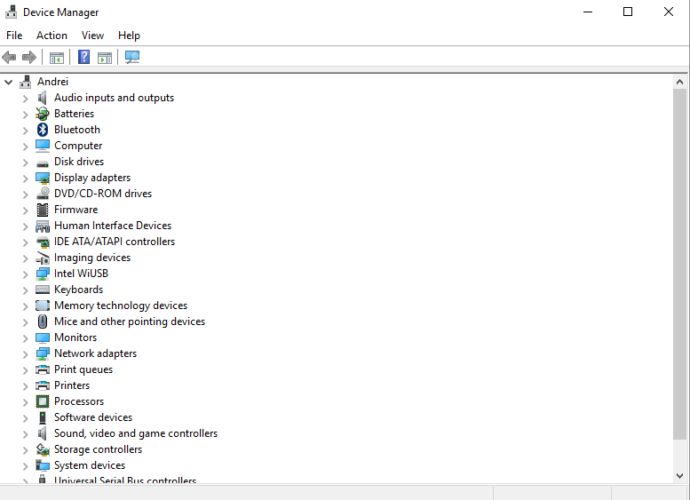
-
Клацніть на Проведіть пошук апаратних змін.

- Розгорніть Біометричні прилади розділ.
- Натисніть на Оновлення.
- Як варіант, ви можете вибрати Відкотити назад для того, щоб використовувати попередню збірку драйвера і перевірити, чи це працює.
- Ви також можете спробувати видалити драйвер і встановити його знову.
Автоматично оновлювати драйвери
Встановлення драйверів вручну передбачає ризик пошкодити систему, завантаживши та встановивши неправильну версію драйвера. Таким чином, ми рекомендуємо автоматично оновлювати драйвери за допомогою спеціального інструменту.
Ми настійно рекомендуємо DriverFix,оскільки в даний час це найкращий інструмент для цього завдання. Ось як ви можете дуже легко оновити драйвери:
- Завантажте та встановіть DriverFix
- Після його запуску він автоматично почне сканувати комп'ютер на наявність нових драйверів або проблем із поточними.

- Тепер вам просто потрібно вибрати, які драйвери ви хочете встановити або оновити. Або просто натисніть кнопку Оновити все. Це ТАК просто!

Це рішення настільки просте, що виглядає занадто гарним, щоб бути правдою, але воно працювало для стільки користувачів, що було б шкода його не спробувати.

DriverFix
За допомогою цього чудового інструменту ви можете оновити драйвери для Windows 10 всього за два кліки. DriverFix також виправляє будь-які несправні драйвери!
Відвідайте веб-сайт
2. Переконайтеся, що на вашому пристрої встановлено найновіші оновлення Windows
- Натисніть кнопку Win + I клавіші клавіатури для того, щоб взяти Налаштування системи Windows.
-
Клацніть на Оновлення та безпека.

- Клацніть на Перевірити наявність оновлень варіант.
- Що ж, розпочніть цю операцію сканування, і якщо вам буде запропоновано будь-які оновлення, застосуйте їх.
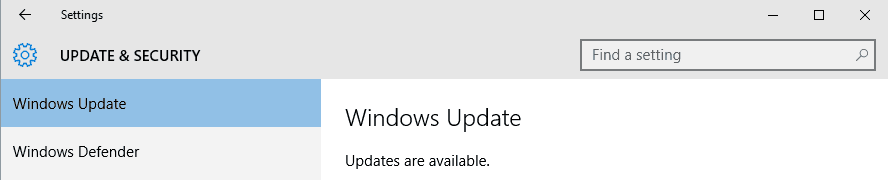
- Перезавантажте комп'ютер і перевірте, чи відновлено функцію Windows Hello.
3. Увімкніть параметр Дозволити використання біометричного
- Натисніть клавіші клавіатури Win + R та введіть у вікні Виконати gpedit.msc; натисніть гаразд коли закінчите.

- Від Редактор локальної групової політики вам потрібно орієнтуватися в напрямку Конфігурація комп'ютера, потім перейдіть до Адміністративні шаблони і Компоненти Windows (cзавершіть цей крок через ліве поле головного вікна).
- Шукайте Дозвольте використовувати біометрію функція, розташована з правого боку основної панелі.
- Подвійний-натисніть на опцію.
- Виберіть Увімкнено а потім клацніть гаразд і Подати заявку.
- Перезавантажте систему Windows 10.
Ми сподіваємось, що зараз все працює як слід. Це були рішення, які можна застосувати, коли ви маєте справу з Windows Hello недоступний на цьому пристрої помилка.
Ви можете повідомити нам, як працював процес усунення несправностей, використовуючи розділ коментарів нижче.


